몇 주 전쯤? 인스타 릴스를 넘기다 코딩 자율 학습단의 광고를 봤다.
하루에 한 번 학습, 4주 커리큘럼이면 많이 부담스럽지도 않고… 한 번 해볼까? 싶었음!
바로 책 구매 ㅎㅎ;;
C를 아예 모르는 건 아니지만 대부분 까먹기도 했고
많은 사람들이 그렇듯… 포인터에 조금 약한데(이런 게 진짜 컴공과??)
앞으로 한 달간 공부 열심히 해서 이런 부분들을 보완해보고 싶다!
한 달 완공 하면 책 구매에 보탤 수 있는 포인트도 지급된다고 했던 것 같은데
이 포인트로는 진짜 내가 배우고 싶었던 걸 배워보고 싶음!! @.@
1일 차의 내용은 종이책 32쪽까지,
책의 1장인 'Hello, C!'에 해당되는 내용이다.
가장 먼저 하는 것은 개발 환경 설정하기
비주얼 스튜디오Visual Studio 설치 방법을 자세하게 안내해 준다.
나는 VS도 VS code도 이미 설치되어 있는 관계로 패스!

내가 이것저것 옮겼던 기억이 있어서… 순정 레이아웃은 아니겠지만
코드를 작성하기 위해 우선 소스 파일 폴더 속에 새 항목을 추가한다.
확장자의 이름이 .c면 C언어 파일, .cpp면 C++ 언어 파일!
아래 코드를 무작정 따라 적는다.

#include <stdio.h>
int main() {
printf("Hello World! \n");
}
여기서 Hello World! 뒤의 \n은 줄 바꿈을 의미한다.
역슬래시(\)는 원화 표시(₩)와 함께 위치함!
역슬래시가 원화 기호로 표시된다면 VS의 옵션 창에서 글꼴을 변경하면 된다
위에서 작성한 코드는 화면에 Hello World!라는 글자를 출력한다.
코드를 작성한 후 Ctrl+S를 눌러 저장, F5를 눌러 시작하면
아래 사진과 같이 결과를 확인할 수 있음.
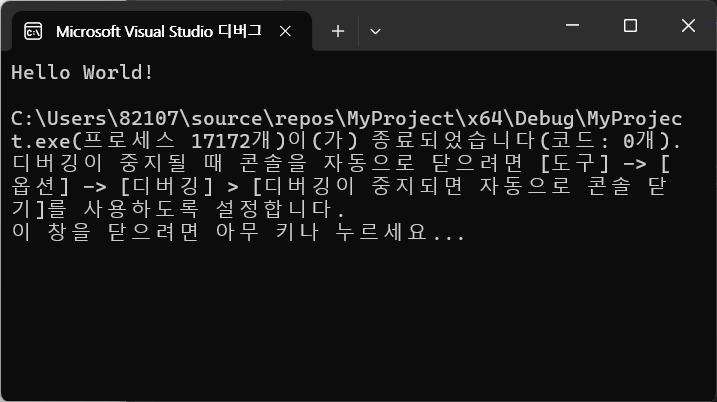
printf("하고 싶은 말"); 형식을 이용해 화면에 문자를 출력한다.
큰 따옴표 안에 글자를 적어야 하고, 뒤에 꼭 세미콜론(;)을 붙여야 한다!
잊지 말기!!
이렇게 화면에 Hello World를 출력해보고 나면 1일 차 학습은 끝이다!
오늘 새롭게 배운 내용은… 콘솔 창의 실행 결과를 깔끔하게 출력할 수 있다는 것
C:(경로)~. exe가 종료되었습니다. (코드:0개)라고 표시되는 이 부분을 없앨 수 있다고 한다!!
옵션 창에서 '디버깅이 중지되면 자동으로 콘솔 닫기'를 체크하면 된다.
진짜 몰랐음 ㄱㅡ 충격
하지만 이 항목에 체크할 경우…
비주얼 스튜디오 2022의 17.2.6 버전에선
콘솔 창이 유지되지 않고 닫히는 현상이 발생할 수도 있다고
해결법은 main() 함수의 return 바로 윗 줄에 사용자의 입력을 대기하는
(void) getchar();라는 문장을 추가하는 것.
이렇게 하면 사용자가 Enter 키를 입력하기 전까진 콘솔 창이 닫히지 않는다.
오늘 학습에 사용한 코드에 적용시키려면
#include <stdio.h>
int main() {
printf("Hello World! \n");
(void)getchar(); //사용자 입력을 대기
return 0;
}
이렇게 되는 건가?
일단 실행 결과에 문제는 없다!
Enter를 누르면 콘솔이 종료되는 것도 동일 (근데 두 번 눌러야 한다)
한 번 누르면 종료 문구가 표시되고, 한 번 더 누르면 콘솔이 종료됨
종료 문구를 삭제하는 옵션을 체크하지 않아서 그런 걸지도
좀 딴소린데
VS 흰 테마? 라이트 테마는 책 속에서만 볼 수 있는 희귀한 것인 것 같다
주변 그 누구도 라이트 테마를 쓰지 않는데 책은 전부 라이트 테마임(ㅋㅋ)
생각해 보면 검은 테마를 책에 인쇄하려면 잉크 값이 장난 아니겠지
오늘 공부 끝!
'Programming > C, C++' 카테고리의 다른 글
| 코딩 자율 학습단 6일차 - 조건문과 break (1) | 2024.06.30 |
|---|---|
| 코딩 자율 학습단 5일차 - 이중 반복문 (0) | 2024.06.21 |
| 코딩 자율 학습단 4일차 - 반복문 (0) | 2024.06.21 |
| 코딩 자율 학습단 3일차 - 출력하기, 입력받기 (0) | 2024.06.20 |
| 코딩 자율 학습단 2일차 - 변수, 상수 (0) | 2024.06.18 |